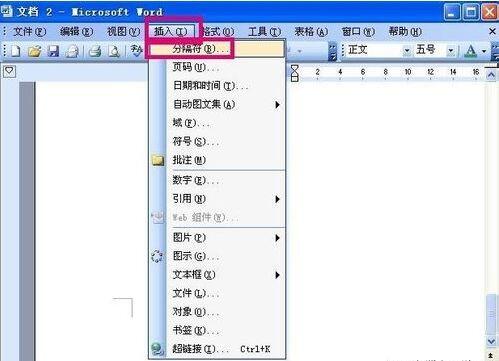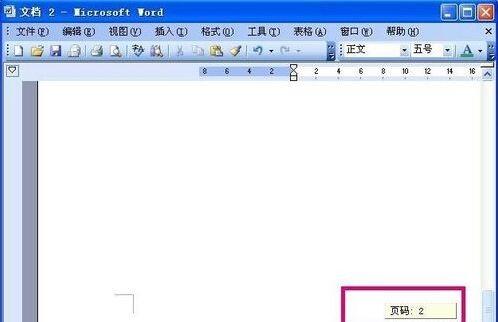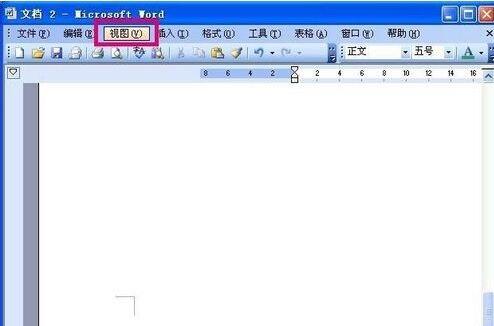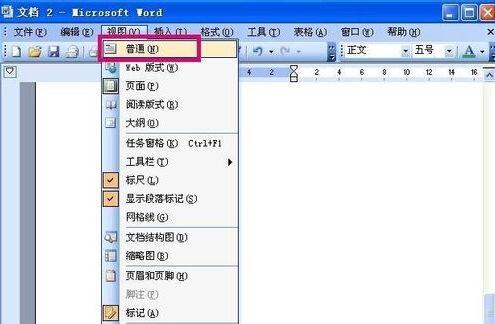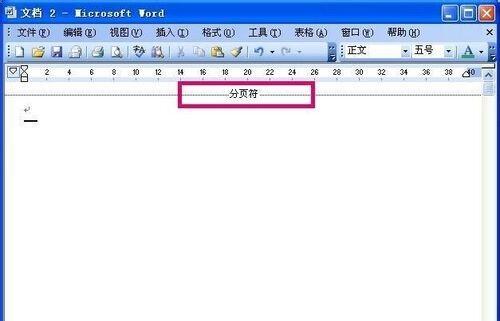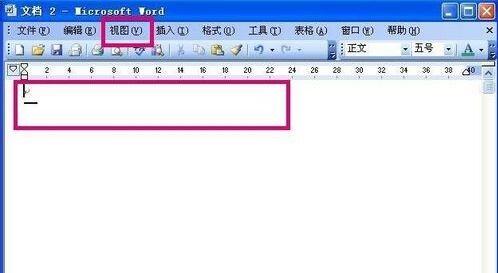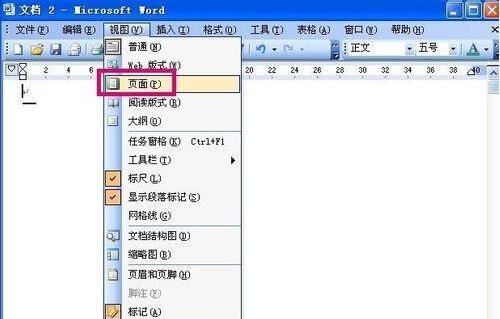wps office怎么删整页?
办公教程导读
收集整理了【wps office怎么删整页?】办公软件教程,小编现在分享给大家,供广大互联网技能从业者学习和参考。文章包含386字,纯文字阅读大概需要1分钟。
办公教程内容图文
步骤二:点击分隔符之后,再分隔符窗口上面选择分页符,然后点击确定,这样就成功的插入页面了
步骤三:页面插入成功以后,会看到页码显示的数量
步骤四:要删除多余的整页的话,先要点击窗口上面功能栏的视图
步骤五:点击视图以后,再下拉菜单上面点击普通
步骤六:点击普通以后,页面会显示普通的格式看到分页符,点击选中分页符,然后按键盘上的Delete键将分页符删除
步骤七:分页符删除以后,再次点击功能栏上面的视图
步骤八:再视图下拉菜单上点击页面回到页面显示格式,会看到多余的整页被删除了